Cách khắc phục phim hoặc video bị phơi sáng quá mức: Ba giải pháp tốt nhất để sử dụng trên PC
Có một video quá bão hòa và bị lộ là điều bình thường. Trên thực tế, ngay cả những nhà quay phim chuyên nghiệp cũng gặp phải trường hợp này. Sự cố không thể tránh khỏi này thường là kết quả của trục trặc phần cứng hoặc môi trường chụp. Tuy nhiên, bất kể lý do video của bạn gặp phải vấn đề này là gì, chắc chắn bạn sẽ giải quyết nó một cách dễ dàng ngay bây giờ. Đó là bởi vì bạn sắp học được những cách tuyệt vời để khắc phục sự cố. phim phơi sáng quá mức hoặc video. Do đó, không cần phải tạm biệt nữa, hãy bắt đầu điều này.
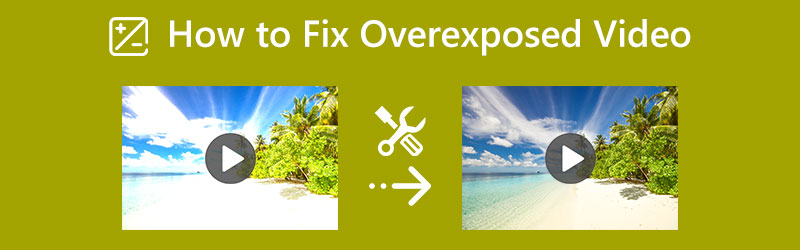
NỘI DUNG TRANG
Phần 1. Cách khắc phục video bị phơi sáng quá mức một cách hiệu quả
Phần mềm hiệu quả đầu tiên để sửa video của bạn là Vidmore Video Converter. Chương trình này cho phép bạn dễ dàng đạt được độ phân giải và độ bão hòa hoàn hảo cho video bị phơi sáng quá mức của mình. Hơn nữa, nó được tích hợp công nghệ mạng AI thần kinh tiên tiến chịu trách nhiệm sửa chữa và nâng cao video mà không làm giảm chất lượng. Ngoài ra, công cụ này cung cấp cho bạn một số cách để sửa video của bạn. Trong khi sửa video bị phơi sáng quá mức, bạn cũng có thể cải thiện độ phân giải, chất lượng, tốc độ khung hình, v.v. Trên hết, Vidmore Video Converter này là phần mềm được mong đợi nhất đối với người dùng nghiệp dư vì nó có giao diện thân thiện với người dùng nhất mà bạn chắc chắn sẽ yêu thích.
- Có thể hoạt động trên hơn 200 định dạng, bao gồm MKV, AVI, MP4, WebM, v.v.
- Phù hợp với máy tính Mac và Windows của bạn một cách trơn tru.
- Dường như chất lượng đầu ra cao mà nó tạo ra.
- Quá trình sửa chữa dễ dàng bằng cách sử dụng các cài đặt tích hợp của nó.

Cách khắc phục video bị phơi sáng quá mức
Bước 1. Bắt đầu bằng cách cài đặt chương trình này sau khi nhấn các nút tải xuống được trình bày ở trên. Bây giờ hãy khởi chạy công cụ sau khi cài đặt nó. Sau đó, đi đến Hộp công cụ menu ở phần trên cùng của giao diện và chọn Chỉnh màu dụng cụ. Sau đó, tiếp tục quá trình nhập video bằng cách nhấn Thêm vào biểu tượng ở trung tâm của cửa sổ mới.
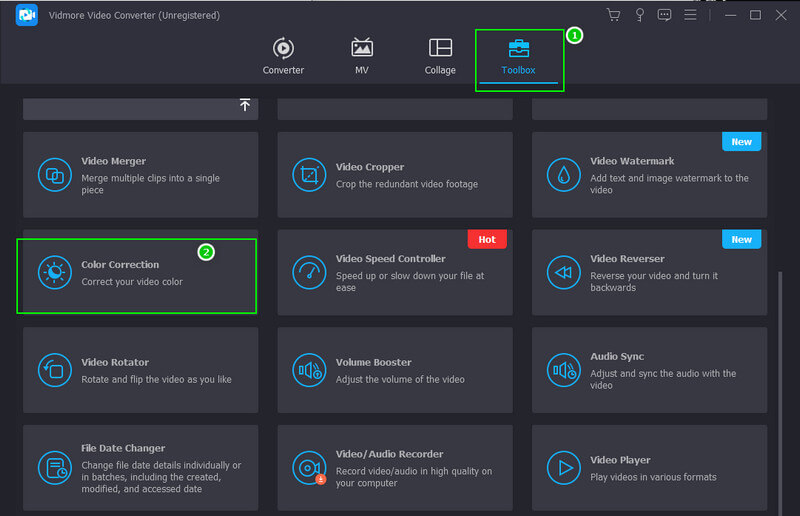
Bước 2. Sau khi nhập video, bạn có thể bắt đầu điều hướng cài đặt điều chỉnh nằm trong phần xem trước. Bắt đầu với độ sáng, sau đó theo sau là tương phản, thì bão hòa. Kiểm soát chúng cho đến khi bạn nhận được bản sửa lỗi cần thiết cho video của mình.
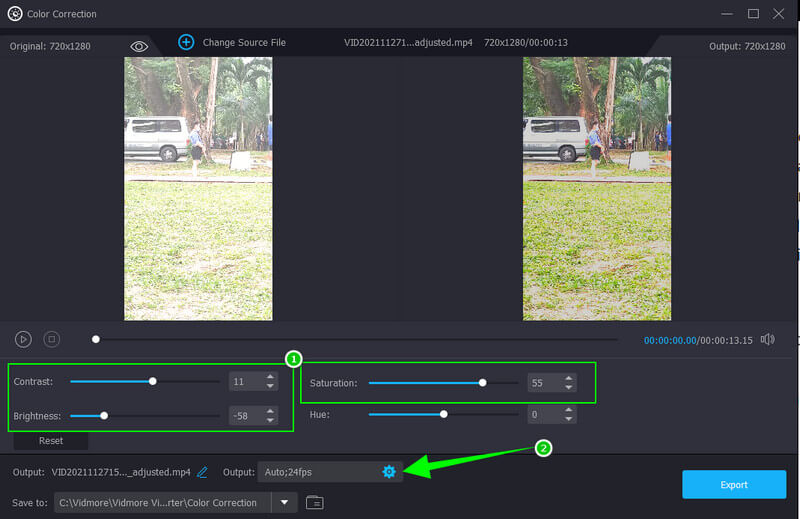
Bước 3. Lần này, nếu bạn muốn nâng cao đầu ra video, hãy nhấp vào nút Coggle biểu tượng nằm dưới cài đặt phơi sáng. Bây giờ hãy điều chỉnh các cài đặt trước được cung cấp trong cửa sổ bật lên. Vui lòng sửa đổi định dạng, chất lượng và độ phân giải theo sở thích của bạn. Sau đó, nhấn đồng ý tab để thực hiện các thay đổi.
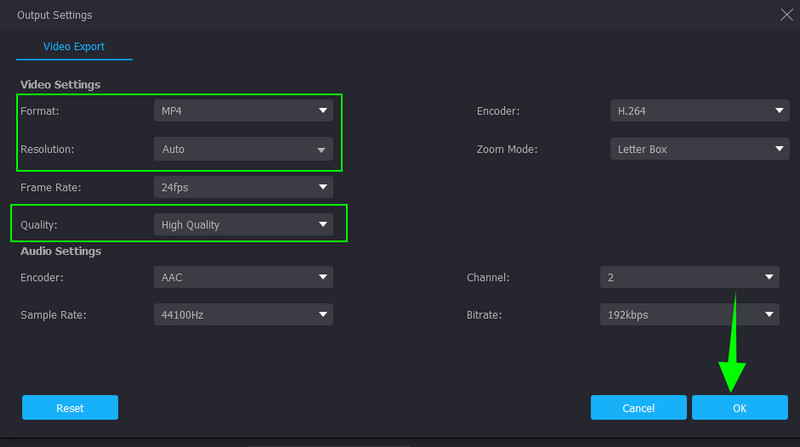
Bước 4. Sau đó, bạn có thể đặt tệp đích khi đi tới Lưu vào tiết diện. Nếu không, nhấn Xuất khẩu ở phần dưới cùng của giao diện, hãy đợi quá trình xuất kết thúc và kiểm tra đầu ra sau đó.
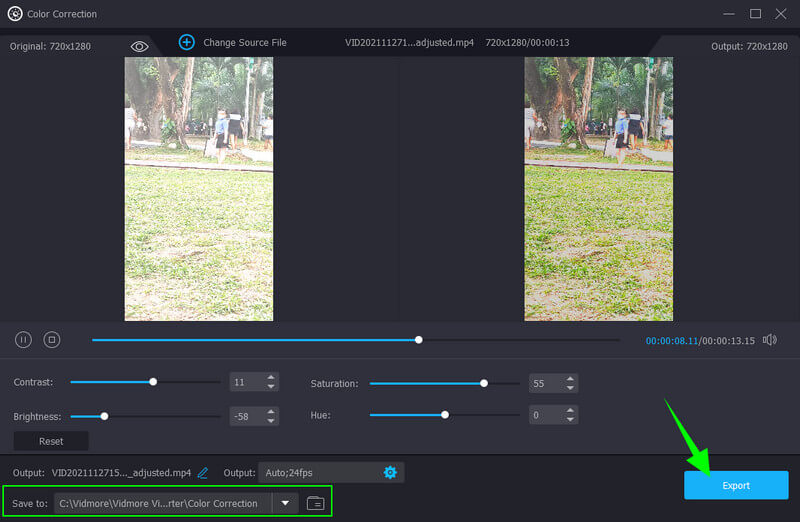
Phần 2. Cách sửa video bị phơi sáng quá mức trong Premiere Pro
Trước khi xem qua cách khắc phục video bị phơi sáng quá mức trong Premiere Pro, hãy cho phép chúng tôi giới thiệu tổng quan về chương trình phổ biến này. Adobe Premiere Pro là một phần mềm chỉnh sửa video đa nền tảng. Khi nói đến việc sửa video siêu lộ sáng, công cụ này sử dụng công nghệ tiên tiến giúp bảng màu Lumetri của nó vượt quá khả năng sửa video dự kiến. Tuy nhiên, điều này nói rằng, Lumetri vẫn sẽ cho phép bạn điều chỉnh thủ công để đạt được độ sống động hoàn hảo cho video của mình. Tuy nhiên, chúng tôi sẽ không phủ nhận những tin sốt dẻo nói lên điều gì đó về sự phức tạp của công cụ này, dẫn đến việc sử dụng đầy thách thức cho người mới bắt đầu. Tuy nhiên, Adobe Premiere Pro cho phép bạn có chức năng phân loại màu sắc tốt bằng cách sử dụng các tính năng cơ bản của nó. Do đó, dưới đây là các hướng dẫn mà bạn có thể làm theo trong câu trả lời của họ về cách khắc phục video bị phơi sáng quá mức trong Premiere Pro.
Bước 1. Khởi chạy công cụ trên màn hình của bạn và nhập tệp video mà bạn cần sửa. Thế nào? đi đến Tập tin menu, sau đó nhấn vào Nhập tệp tuyển chọn. Sau đó, sau khi nhập video thành công, hãy kéo video đó vào Mốc thời gian để bắt đầu làm việc.
Bước 2. Sau đó, truy cập vào Lumetri Bảng màu bằng cách nhấn hit các cửa sổ tab ở phần trên của giao diện. Sau đó, một cửa sổ nhỏ mới sẽ xuất hiện nơi bạn sẽ tìm thấy bảng điều khiển.
Bước 3. Lần này, bắt đầu điều chỉnh Màu Lumetri bảng điều khiển. Bạn có thể đánh Tự động tab nếu bạn muốn. Sau đó, điều chỉnh các tùy chọn cài đặt màu sắc và ánh sáng sẽ giúp bạn giảm video bị phơi sáng quá mức. Sau khi hoàn tất, tiến hành lưu và xuất video.
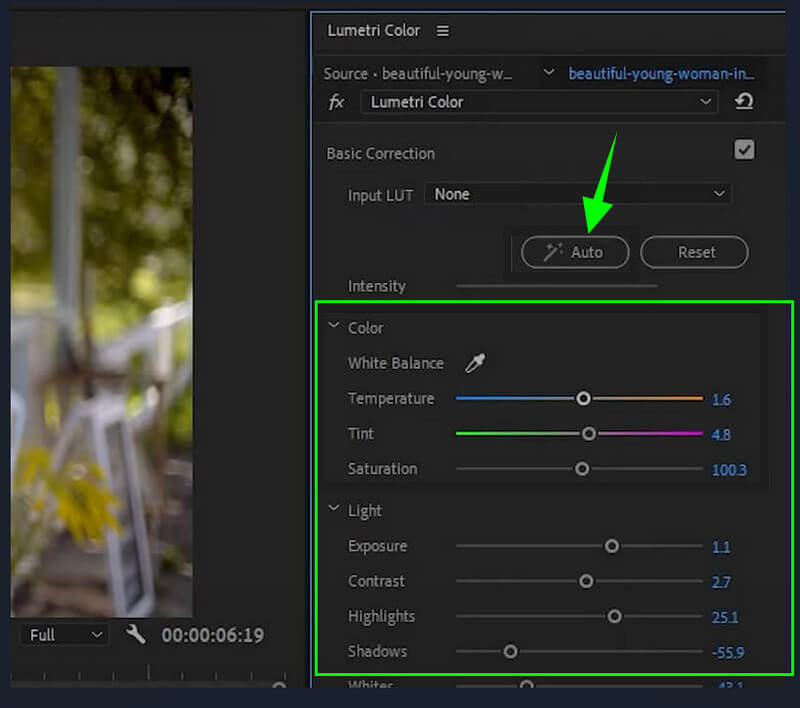
Phần 3. Cách sửa video bị phơi sáng quá mức trong iMovie
Bây giờ, chúng tôi đã gặp một số người hỏi tại sao video của tôi bị phơi sáng quá mức trong iMovie. Chúng ta sẽ thấy rằng họ sẽ tìm thấy câu trả lời ngược lại bằng cách xem hướng dẫn bên dưới. Nhưng trước đó, hãy cho phép chúng tôi đưa ra mô tả ngắn gọn về iMovie. Chúng ta phải thừa nhận thực tế rằng một trong những tính năng tốt mà iMovie có là công cụ sửa màu của nó. Nó có các cài đặt nâng cao giúp tùy chỉnh độ sáng, độ phơi sáng, độ bão hòa và độ tương phản của video. Ngoài ra, iMovie cũng cung cấp các điều chỉnh trong đó bạn có thể sửa đổi mức tăng màu, tùy chọn nâng cao và tùy chọn tự động khử nhiễu. Tuy nhiên, phần mềm này chỉ hoạt động trên Mac, điều này khiến người dùng Windows phải đối mặt với nhiều vấn đề. Tuy nhiên, đây là các bước về cách khắc phục video bị phơi sáng quá mức trong iMovie.
Bước 1. Khởi chạy iMovie trên máy Mac của bạn và nhấn Nhập tệp phương tiện lựa chọn để lấy tệp video trong giao diện. Sau khi hoàn tất, hãy kéo video vào Mốc thời gian để bắt đầu làm việc với nó.
Bước 2. Sau đó, nhấp chuột phải vào video bạn đã tải lên trong Mốc thời gian và chọn Hiển thị Thanh tra tab từ các lựa chọn. Sau đó, nhấp vào biểu tượng Color Corrector ở trên cùng của bản xem trước và điều chỉnh các tùy chọn bên dưới nó.
Bước 3. Sau khi nhận được các cài đặt mong muốn để sửa video của mình, bạn có thể bắt đầu xuất video đó. Để làm như vậy, chỉ cần nhấn Xuất khẩu biểu tượng ở góc trên bên phải của giao diện.
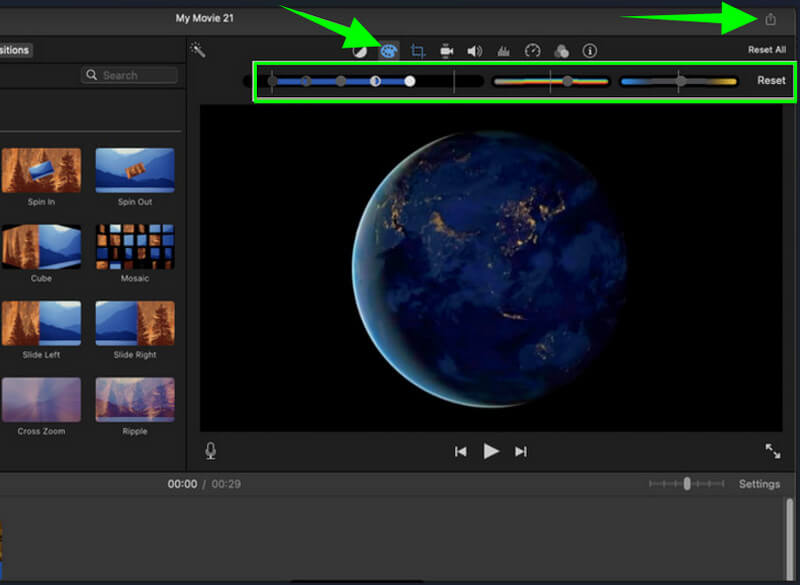
Phần 4. Các câu hỏi thường gặp về cách khắc phục video bị phơi sáng quá mức
Điều chỉnh cần thiết nào để áp dụng cho video bị phơi sáng quá mức?
Điều cần thiết là điều chỉnh độ sáng, độ tương phản và độ bão hòa cho video bị phơi sáng quá mức.
Tôi có thể sửa video bị phơi sáng quá mức mà không ảnh hưởng đến chất lượng không?
Vâng, bạn có thể. Với các trình chỉnh sửa video tốt nhất mà chúng tôi có ở đây dành cho bạn, đặc biệt là Vidmore Video Converter, bạn có thể đảm bảo sửa đổi đầu ra không mất dữ liệu.
Việc nén video cố định, phơi sáng quá mức có làm giảm chất lượng không?
Đúng. Vì nén video có nghĩa là thu nhỏ các phần tử chứa trong đó. Điều này dẫn đến việc giảm chất lượng.
Phần kết luận
Bài viết này là một hướng dẫn tuyệt vời để sửa chữa video phơi sáng quá mức. Không còn nghi ngờ gì nữa, Premiere Pro và iMovie rất xuất sắc trong nhiệm vụ này. Tuy nhiên, Vidmore Video Converter này cũng cho thấy năng lực cao vượt qua hai chương trình phổ biến. Ngoài ra, các tính năng và công cụ của nó cũng rất ấn tượng, khiến nhiều người dùng sử dụng nó hơn.



